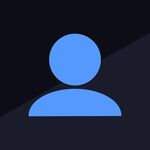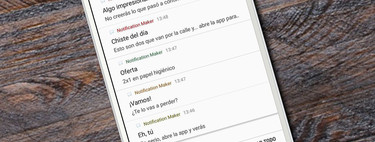Si cuentas el número de notificaciones que recibes a lo largo de un día en tu móvil, probablemente el número sea bastante alto. WhatsApp, Facebook, Instagram son solo algunas de las que suelen llenar nuestro smartphone con incontables alertas con cada acción de nuestros contactos. ¿Estás cansado de ellas? Ya vimos cómo configurarlas en WhatsApp, así que ahora es el turno de Facebook.
Con ello, podrás reducir las notificaciones que recibes a lo largo del día en tu Android. Aunque son una parte fundamental para saber lo que pasa en cada una de las aplicaciones que tienes instaladas en tu teléfono sin que tengas que abrirlas, lo cierto es que a veces puede llegar a saturar. Por eso, en determinadas ocasiones es interesante poder desactivarlas.
Cómo desactivar las notificaciones de Facebook desde la app
Facebook te permite desactivar las notificaciones que recibes dentro de la aplicación solo en algunos casos y, de forma general, eliminar las notificaciones emergentes y vía SMS o correo electrónico en tu móvil Android.
Puedes desactivar las notificaciones de Facebook de tu móvil Android siguiendo unos sencillos pasos:

1.Abre la app y pulsa sobre el icono de las tres rayas horizontales situado en la esquina superior derecha.

2.Baja hasta encontrar 'Configuración y privacidad' y clica sobre ella, momento en el que se desplegará un panel con varias opciones.

3.Pincha en Configuración.

4.Desliza hacia abajo hasta encontrar 'Notificaciones', donde debes elegir 'Configuración de notificaciones'.

En ese momento, verás una nueva pantalla desde la que puedes administrar todas tus notificaciones. Tienes dos opciones, silenciarlas o desactivarlas. En el primer caso, bastará con que deslices hacia la derecha en la opción 'Silenciar notificaciones push.
Al hacerlo, la app te informa de que, aunque las silencies, las seguirás viendo en la pestaña de notificaciones, además de ofrecerte la posibilidad de elegir el tiempo, que oscila entre los 15 minutos y las ocho horas.

Justo debajo, puedes encontrar las 'Notificaciones que recibes'. Si pulsas en las opciones, podrás ver al detalle el tipo de notificación que está activada.
Debes tener en cuenta que en algunos casos, como en 'Comentarios' o 'Etiquetas' podrás desactivar las notificaciones que recibes de forma emergente en tu móvil, por SMS o correo, pero no dentro de la aplicación, por lo que cada vez que entres, verás siempre el aviso en color rojo para recordarte que hay alguna novedad en tu cuenta de Facebook.

En otras opciones, como 'Cumpleaños' o 'Recordatorios', Facebook sí ofrece la posibilidad de eliminar por completo las notificaciones, tanto dentro de la app como las que recibimos de forma emergente en el móvil Android, vía SMS o por correo electrónico.
Cómo desactivar las notificaciones de Facebook desde el móvil
Al margen de la app en sí misma, también puedes desactivar las notificaciones de Facebook (o de cualquier otra aplicación) desde los Ajustes del móvil. Para hacerlo, debes seguir unos sencillos pasos, aunque recuerda que estos pueden variar en función de tu móvil y el sistema operativo que uses, en nuestro caso, hemos usado un Xiaomi Mi A1 con Android 9 Pie:

1.Abre los Ajustes de tu teléfono y busca 'Aplicaciones y notificaciones'.

2.Pincha en Facebook.
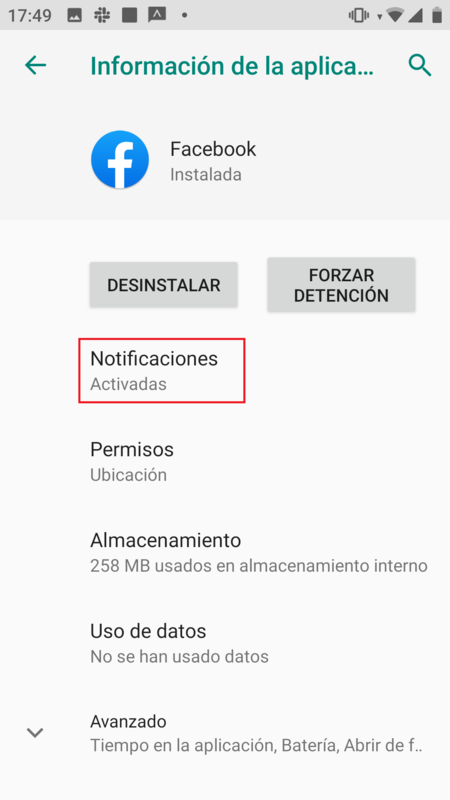
3.Clica en Notificaciones.

4.Desactiva la opción 'Mostrar notificaciones'.